Dålig bildfel i Windows uppstår om ett program eller program stöter på problem när det startas eller körs. De vanligaste orsakerna till dålig bildfel är föråldrade eller skadade systemfiler, skadlig programvara eller virus och maskinvaruproblem. Nyligen har vissa användare klagat på SecurityHealthSystray.exe Dålig bild fel på deras Windows-enhet med följande felmeddelande:
SecurityHealthSystray: SecurityHealthSystray.exe – Dålig bild
\?\C:\Windows\System32\SecurityHealth.0.2207.20002-0\SecurityHealthSSO.dll är antingen inte utformad för att köras på Windows eller så innehåller den ett fel. Försök att installera programmet igen med det ursprungliga installationsmediet eller kontakta din systemadministratör eller programvaruleverantören för support. Felstatus 0xc000012f.

Vad är SecurityHealthSystray.exe?
SecurityHealthSystray.exe är en Windows-process relaterad till Windows Defender Security Center. Det är ansvarigt för att förse din dator med realtidsskydd mot virus och skadlig programvara. Denna process körs vanligtvis i bakgrunden för att skanna din enhet efter hot och erbjuder aviseringar och varningar när det behövs.
Åtgärda SecurityHealthSystray.exe dålig bild
För att fixa SecurityHealthSystray.exe Bad Image-felet på din Windows-enhet, överväg att köra en SFC-skanning och installera den senaste versionen av Visual C++ Redistributable. Om det inte hjälper, följ dessa förslag:
- Kör SFC och DISM
- Installera den senaste Visual C++ Redistributable
- Omregistrera DLL-filen
- Ladda ner Windows OS-filer från Microsoft
- Avinstallera nyligen installerade Windows Update
- Återställ Windows Security App
Låt oss nu se dessa i detalj.
1] Kör SFC och DISM
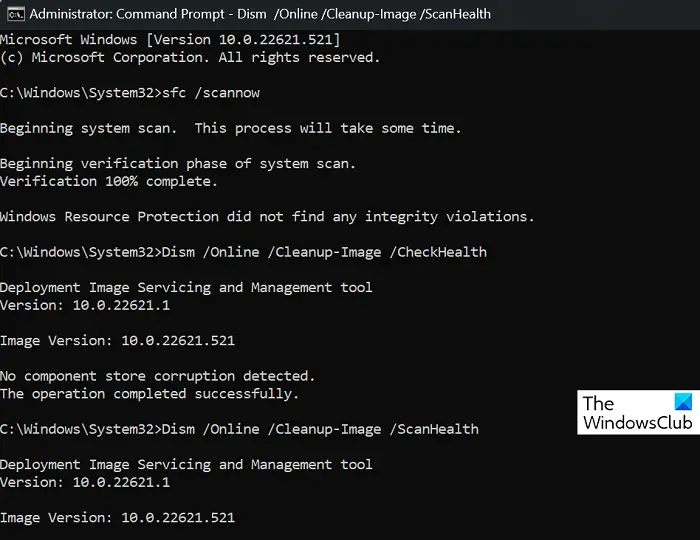
Dåliga bildfel kan uppstå på grund av skadade/skadade Windows-systemfiler eller skadade systembilder. Kör SFC och DISM för att skanna och reparera dessa. Här är hur:
- Klicka på Windows nyckel och sök efter Kommandotolken .
- Klicka på Kör som administratör .
- Skriv följande kommandon ett efter ett och tryck Stiga på :
For SFC: sfc/scannow
For DISM: DISM /Online /Cleanup-Image /CheckHealth DISM /Online /Cleanup-Image /ScanHealth DISM /Online /Cleanup-Image /RestoreHealth
- Starta om enheten när du är klar och kontrollera om felet är åtgärdat.
2] Installera den senaste Visual C++ Redistributable
C++ Redistributable är en uppsättning runtime-biblioteksfiler som tillåter användning av förutvecklad kod och tillåter installation för flera appar. Om dess paket raderas eller skadas kan det stoppa flera program från att fungera korrekt. I så fall måste du installera den version som krävs igen. Så här kan du uppdatera Visual C++ Redistributable .
3] Omregistrera DLL-filen
Du kan också prova omregistrering av DLL-filen , för att fixa SecurityHealthSystray.exe Bad Image-fel. Här är hur:
- Klicka på Windows nyckel och sök efter Kommandotolken .
- Klicka på Kör som administratör .
- Skriv följande kommando och tryck Stiga på
regsvr32 SecurityHealthSSO.dll
: - Starta nu om din dator och kontrollera.
4] Ladda ner Windows OS-filer från Microsoft
En Windows OS dll-fil kan vara hämtat från Microsoft . Detta är ett säkert alternativ. När du har laddat ner den måste du placera den i rätt mapp och omregistrera den berörda DLL-filen. I det här fallet är det SecurityHealthSSO.dll .
5] Avinstallera nyligen installerade Windows Update
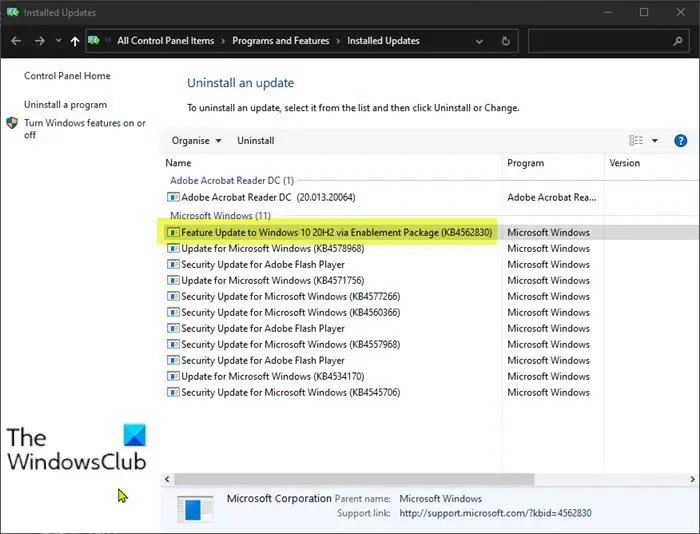
En trasig eller skadad fil som installeras med systemuppdateringen gör ibland att applikationer kraschar. Avinstallera en Windows Update kan hjälpa till att fixa dåliga bildfel om det började inträffa efter installation av uppdateringen. För att avinstallera Windows Updates i Windows 11, gör följande:
- Från Start eller WinX-menyn , öppna Windows 11 inställningar
- Klicka på Windows uppdatering på vänstra sidan
- Klicka på Uppdatera historik
- Scrolla nu ner tills du ser Avinstallera uppdateringar under Relaterade inställningar
- Klicka på knappen på höger sida
- Appleten Installerade uppdateringar Kontrollpanelen öppnas
- Högerklicka på uppdateringen och välj Avinstallera .
6] Återställ Windows Security App
Om inget av dessa förslag kunde hjälpa, återställ Windows Security-appen. Följ dessa steg för att göra det:
- Klicka på Start , söka efter Windows Terminal och välj Kör som administratör .
- Skriv följande och tryck Stiga på :
Get-AppxPackage Microsoft.SecHealthUI -AllUsers | Reset-AppxPackage
- Avsluta PowerShell när kommandot körs.
Jag hoppas att det här inlägget hjälper dig.
Läsa: MSTeams.exe Dålig bildfelstatus 0xc0000020 i Windows 11/10
Varför får jag ett felmeddelande om dålig bild hela tiden?
Hur fixar jag ett dåligt bildfel?
Skanna din enhet efter inaktuella eller skadade Windows-systemfiler för att åtgärda ett dåligt bildfel. Du kan också prova att omregistrera filen och installera den senaste versionen av C++ redistributable. Men om det inte hjälper, avinstallera den nyligen installerade Windows Update.
snabb åtkomst fungerar inte
Vad är 0xc000012f dålig bild ?
Felkoden 0xc000012f dålig bild uppstår om program körbara eller stödjande moduler är korrupta. Det kan dock också inträffa om de omdistribuerbara C++-filerna är föråldrade eller skadade.















